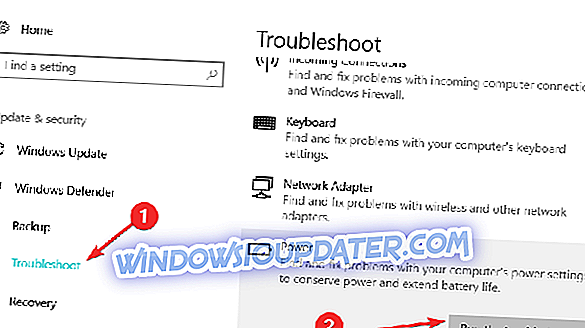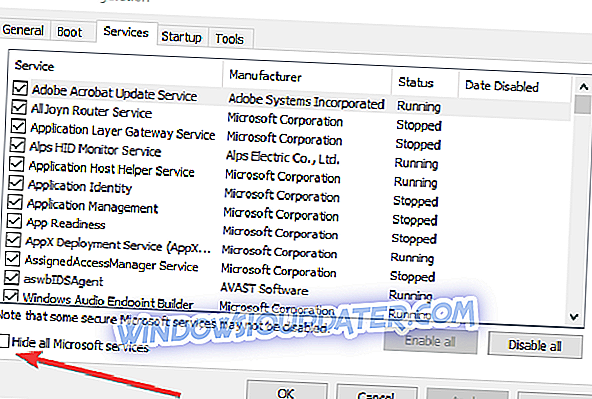Pernahkah anda dinaik taraf peranti anda ke sistem pengendalian Windows 8.1, 9 atau Windows 10? Maka itu bukan perkara pelik bahawa pelan kuasa anda sentiasa berubah secara rawak atau apabila anda cuba melakukan reboot peranti Windows 8 atau Windows 10 anda. Malangnya, sistem operasi Windows 8 atau Windows 10, seperti versi terdahulu, masih mempunyai sedikit gangguan. Tetapi dengan membaca tutorial di bawah, anda akan mempelajari apa yang sebenarnya boleh anda lakukan untuk menetapkan pelan kuasa anda .

Biasanya, peranti Windows 8 atau Windows 10 akan mengubah pelan kuasa anda jika anda tidak mempunyai tetapan sistem yang betul. Anda boleh menetapkan peranti Windows 8, 10 kepada " prestasi tinggi ", contohnya, dan selepas beberapa saat atau selepas reboot peranti, ia akan berubah secara automatik ke " penjimat kuasa" . Ini hanya salah satu gangguan yang mungkin berlaku dalam ciri tetapan pelan kuasa anda.
SOLVED: Pelan kuasa Windows 10 berubah sendiri
- Jalankan Pemecah Masalah Kuasa
- Kemas kini pemandu grafik anda
- Bersihkan boot komputer anda
- Log masuk ke akaun pentadbir anda
- Imbas sistem anda
- Tetapkan semula pelan kuasa anda
1. Jalankan Pemecah Masalah Kuasa
- Tekan dan tahan papan kekunci butang "Tetingkap" dan butang "W".
- Selepas anda menekan butang di atas, mula menaip "Penyelesaian Masalah".
- Klik kiri atau ketik pada ikon "Penyelesaian Masalah" yang muncul selepas carian.
- Klik kiri atau ketik pada ciri "Sistem dan Keselamatan" yang dibentangkan dalam tetingkap "Penyelesaian Masalah".
- Klik kiri atau ketik pada ciri "Kuasa" dan anda perlu mengikuti arahan pada skrin untuk memulakan penyelesai masalah.
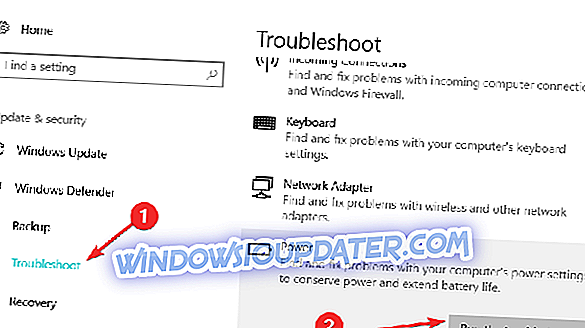
- Selepas menyelesaikan masalah kuasa dilakukan reboot peranti Windows 8 atau Windows 10 dan lihat jika anda masih mempunyai masalah ini.
2. Kemas kini pemandu grafik anda
Anda mungkin mengalami masalah ini disebabkan oleh fakta bahawa pemacu anda untuk kad grafik mungkin memerlukan peningkatan sistem Windows 8 atau Windows 10. Pergi ke laman web pengilang dan cari versi driver yang serasi untuk sistem Windows 10 atau Windows 8.
3. Bersihkan boot komputer anda
Sesetengah aplikasi yang anda pasang di Windows 8 atau Windows 10 mungkin mempunyai konflik dengan fail sistem anda, menyebabkan ciri pelan kuasa anda terus berubah. Untuk ini, kita perlu melakukan boot bersih sistem dan kita akan melihat dengan tepat jika salah satu aplikasi anda menyebabkan sistem bertindak balas seperti ini.
Inilah cara boot boot bersih di Windows 8 atau Windows 10:
- Pergi ke Mula> taip msconfig> tekan Enter
- Pergi ke Konfigurasi Sistem> klik pada tab Perkhidmatan> semak kotak centang Sembunyikan semua perkhidmatan Microsoft> klik Lumpuhkan semua.
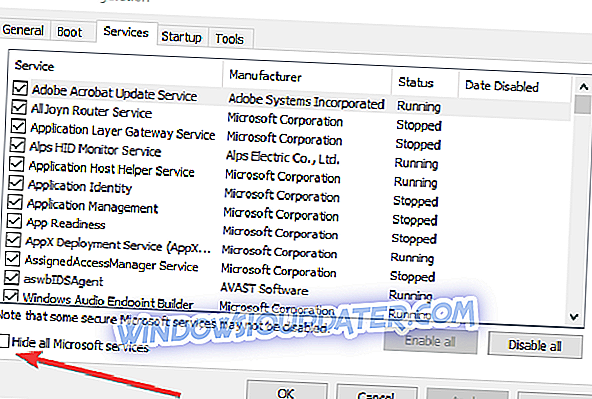
- Pergi ke tab Permulaan> Buka Pengurus Tugas.
- Pilih setiap item permulaan> klik Lumpuhkan> Tutup Pengurus Tugas> mulakan semula komputer.

Kini, selepas anda melakukan boot yang bersih, cuba reboot peranti lagi dan lihat apakah anda masih menghadapi masalah dengan pelan kuasa anda. Sekiranya salah satu aplikasi anda menyebabkan masalah ini, anda perlu menyahpasangnya.
4. Log masuk ke akaun pentadbir anda
Anda mungkin tidak mempunyai keistimewaan pentadbiran pada peranti Windows 8 atau Windows 10, oleh itu setiap perubahan yang anda buat dalam sistem akan ditetapkan semula selepas anda but semula peranti.
Sebagai penetapan untuk ini, anda perlu cuba log masuk dengan akaun pentadbiran anda dan tetapkan tetapan pelan kuasa. Selepas itu, log masuk dengan nama pengguna Windows 8 atau Windows 10 biasa anda dan lihat sama ada anda masih mengalami masalah ini.
5. Imbas sistem anda
Jika masalah berterusan dan pelan kuasa terus berubah menjadi seimbang, imbas sistem anda untuk perisian hasad . Perlu diingat bahawa malware dan virus boleh menyebabkan PC anda berkelakuan tidak normal, jadi pastikan untuk menjalankan imbasan antivirus sistem penuh.
6. Tetapkan semula rancangan kuasa anda
- Pelancaran Prompt Perintah (Admin)> jenis powercfg -restoredefaultschemes > tekan Enter untuk menetapkan semula tetapan pelan kuasa ke lalai.
- Keluar perintah arahan untuk menghapuskan semua pelan kuasa yang disesuaikan.
- Buat pelan kuasa baru dan sesuaikan mengikut keperluan anda.